Copia de originales gruesos, como libros
Cuando copie originales gruesos, como libros, puede realizar la copia sin que aparezcan márgenes negros ni sombras de encuadernación alrededor de la imagen. Con esta función reducirá el consumo innecesario de tinta.
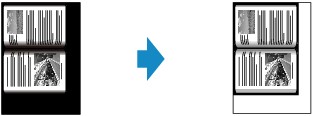
-
Cargue el papel.
-
Cargue el original en la platina de documentos.
-
Seleccione
 Copiar (Copy) en la pantalla INICIO.
Copiar (Copy) en la pantalla INICIO. Nota
Nota-
Si se ha cargado rollo de papel y hoja cortada, aparecerá una pantalla en la que se le preguntará cuál desea utilizar. Seleccione Copiar en rollo de papel.
-
-
Seleccione
 Copiar borrar marco (Frame erase copy).
Copiar borrar marco (Frame erase copy). -
En la pantalla de copia en espera, especifique la configuración tal y como considere necesario.
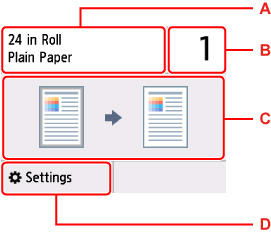
-
A: El tamaño y el tipo del soporte cargado.
-
B: Especifique el número de copias.
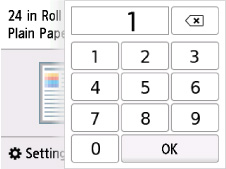
Seleccione los números para especificar el número de copias.
-
C: El diseño de las copias.
-
D: Vea los elementos de configuración de impresión.
Para obtener más información sobre los elementos de configuración:
-
-
Pulse el botón Negro (Black) o el botón Color.
 Nota
Nota
-
Cierre la cubierta de documentos.
-
Podría aparecer un fino margen negro alrededor de la imagen. Esta función únicamente elimina los márgenes oscuros. Si el libro que se escanea es muy fino o se utiliza la impresora cerca de una ventana o en un ambiente con mucha luz, podría quedar un marco negro. Además, si el color del original es oscuro, la impresora no distinguirá entre el color del documento y la sombra, y esto quizás produzca un ligero recorte o sombra en el pliegue.
-
Para cancelar la copia, pulse el botón Parar (Stop).

